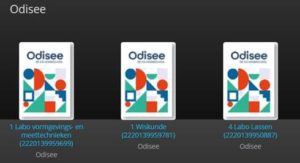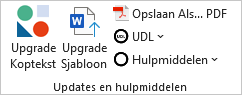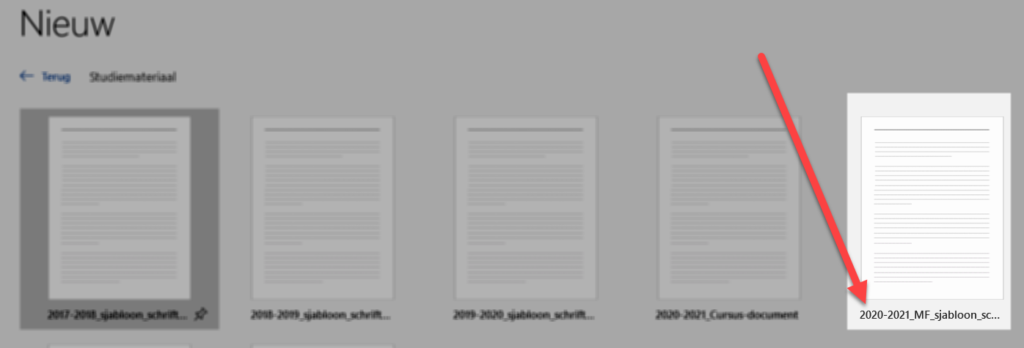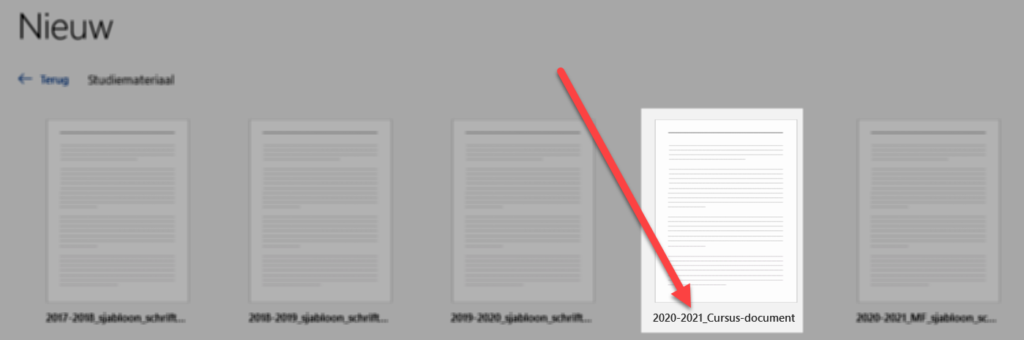DIGITALEREN.BE
Werken aan cursusteksten: sjablonen en invoegtoepassing voor Word (ook Online) beschikbaar
Elk jaar voorziet ICTO een versie van het sjabloon voor schriftelijk studiemateriaal voor het volgende academiejaar.
Voor academiejaar 2020-2021 hebben we enkele primeurs: een sjabloon voor gebruik in de online omgeving Office 365 in combinatie met de eerste versie van een invoegtoepassing voor Word Online, Word Desktop en Word voor Mac.
En toen kwam Corona…
Hoewel het sjabloon al enige tijd beschikbaar is, hebben we ervoor gekozen de communicatie uit te stellen tot de nieuwe deadline voor cursusteksten duidelijk was. Docenten waren immers druk in de weer met de online lessen en het voorbereiden van de online examens.
In deze digitaleren-tip geven we daarom nu pas de nodige informatie en nieuwe kennisclips.
Docenten kunnen het sjabloon 2019-2020 blijven gebruiken
Cursusteksten zullen vermoedelijk herzien worden i.f.v. een groter aandeel blended en online leren volgend academiejaar.
Om de docenten de ruimte te geven zich vooral op de leeractiviteiten en inhoud te concentreren, stemde de Dienst Marketing en Communicatie ermee in om het sjabloon van 2019-2020 ook in academiejaar 2020-2021 te kunnen blijven gebruiken.
Verwijder of vervang wel alle oude logo’s. Je kan het logo gewoon verwijderen, het moet niet meer opgenomen zijn in de cursustekst zelf.
- Voor de papieren versie wordt het logo opgenomen op de kaft.
- In de e-books bibliotheek zal elk e-book ook een voorblad krijgen dat duidelijk de Odisee-huisstijl uitstraalt.
De upgrade-knop in het sjabloon 2019-2020 werkt anders
Wie gebruik maakt van het centraal opgeslagen sjabloon van AJ 2019-2020 én via VPN verbonden is, zou moeten merken dat in de cursustekst onder de groep “Updates en Hulpmiddelen” 2 knoppen beschikbaar zijn: “Upgrade Koptekst” en “Upgrade Sjabloon”.
De knop Upgrade Koptekst vervangt in alle secties de koptekst wel nog met een nieuwe versie van het logo en het Odisee-grid.
De knop Upgrade Sjabloon maakt een nieuw document op basis van het sjabloon 2020-2021 en importeert daarin de bestaande cursustekst. Deze nieuwe werkwijze is nodig om ook de veranderingen aan het lettertype en het kleurgebruik in de nieuwe stijldefinities toe te passen.
Het sjabloon met functionaliteit bevat het Odisee-tabblad
Dit sjabloon kreeg de bestandsnaam 2020-2021_MF_sjabloon…
De MF staat voor MET Functionaliteit omdat in dit sjabloon nog steeds het volledige tabblad Odisee – Schriftelijk Studiemateriaal zit.

- Dit is dus de logische opvolger van het sjabloon voor wie de cursustekst (uitsluitend) in Word voor Windows bewerkt.
- Het bewerken moet steeds in Word voor Windows gebeuren, de cursustekst zelf kan/mag opgeslagen worden in OneDrive of Teams.
- Upgraden van een bestaande cursustekst is niet verplicht.
Waar vinden ondersteuners en docenten bijkomende informatie?
- Op de ICTO-pagina in het Personeelsportaal
of via de link https://qr.odisee.be/icto/sjabloonmf-handleiding
Het sjabloon Cursus-document (zonder tabblad) voor meerdere Word-versies
Dit sjabloon kreeg de bestandsnaam 2020-2021_Cursus-document.dotx
Dit sjabloon bevat geen automatisatie of tabblad.
- De reden hiervoor is dat online platformen, zoals Office 365, het gebruik van macro’s niet toestaan, geen Quick parts (Snelonderdelen, waaronder de begeleidingscomponenten en visuele hints) ondersteunen en geen aangepast lint (het tabblad) kunnen bevatten.
- Dit sjabloon bevat reeds de mogelijke indeling van een cursustektst en de huisstijl van Odisee.
- Dit sjabloon is aangeraden voor wie wil samenwerken met meerdere docenten of met externen
Waar vinden ondersteuners en docenten bijkomende informatie?
- Op de ICTO-pagina in het Personeelsportaal
of via de link https://qr.odisee.be/icto/sjabloonzf-handleiding
Invoegtoepassing: Odisee Hogeschool voor meerdere Word-versies
Met de blik op de toekomst en vanuit een Lean en Wendbaar principe, beginnen we de transformatie van het “old-school” tabblad in Word voor Windows naar een Invoegtoepassing voor Word Online, Word voor Desktop en Word voor Mac in combinatie met het Sjabloon “Cursus-document”.
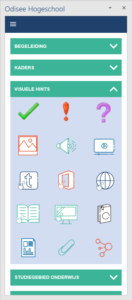
- Zowel in Word Online als in Teams als in Word voor Mac (en ook in Word voor Windows) verschijnt rechts een paneel waarmee je in het document de begeleidingscomponenten, de kaders, de visuele hints en de studiegebiedspecifieke iconen kan invoegen in cursus-documenten.
- We werken met technologie van Microsoft om functionaliteiten uit het vroegere tabblad op deze manier over te brengen naar dit paneel voor gebruik in verschillende platformen.
- De OfficeJS-API laat nog niet alles toe wat we willen en ook het online werken aan complexe documenten is nog niet optimaal.
- We zoeken collega’s, studenten of geïnteresseerden uit het werkveld die eventueel samen met ons aan de verdere ontwikkeling zouden willen werken.
Hoe deze invoegtoepassing mee uittesten?
- Docenten kunnen lid worden van het Microsoft Team: Werken met het sjabloon voor schriftelijk studiemateriaal met code fs66pj4.
- Zorg dat je aangemeld bent op Office365 met jouw Odisee Office 365 account (en niet met een persoonlijk @outlook.com of @gmail.com account)
- Start een nieuw document op basis van het sjabloon Cursus-document
- Kies in je cursustekst voor Invoegen > Invoegtoepassingen downloaden
- Klik op het tabblad “Beheerd door beheerder”
- Je zal een Invoegtoepassing: “Odisee Hogeschool” zien staan.
- Activeer deze invoegtoepassing en klik op de knop “Studiemateriaal”
Waar vinden ondersteuners en docenten bijkomende informatie?
- Op de ICTO-pagina in het Personeelsportaal
of via de link https://qr.odisee.be/icto/sjabloon-addin
Ondersteuning en professionalisering?
ICTO organiseert graag één van de beschikbare Workshops rond het gebruik van het sjabloon voor schriftelijk studiemateriaal en – daarop verderbouwend – de e-books @ Odisee.
Vind je minstens 5 docenten die online kunnen deelnemen aan de sessie van 1,5 tot 3 uur (afhankelijk van de doelstellingen en vaardigheden van de deelnemers) dan kan je dit aanvragen bij ICT-ICTO.
Heb je technische ondersteuning nodig bij de installatie of configuratie van je PC/laptop, gelieve dan een ticket te maken in de Servicedesk.